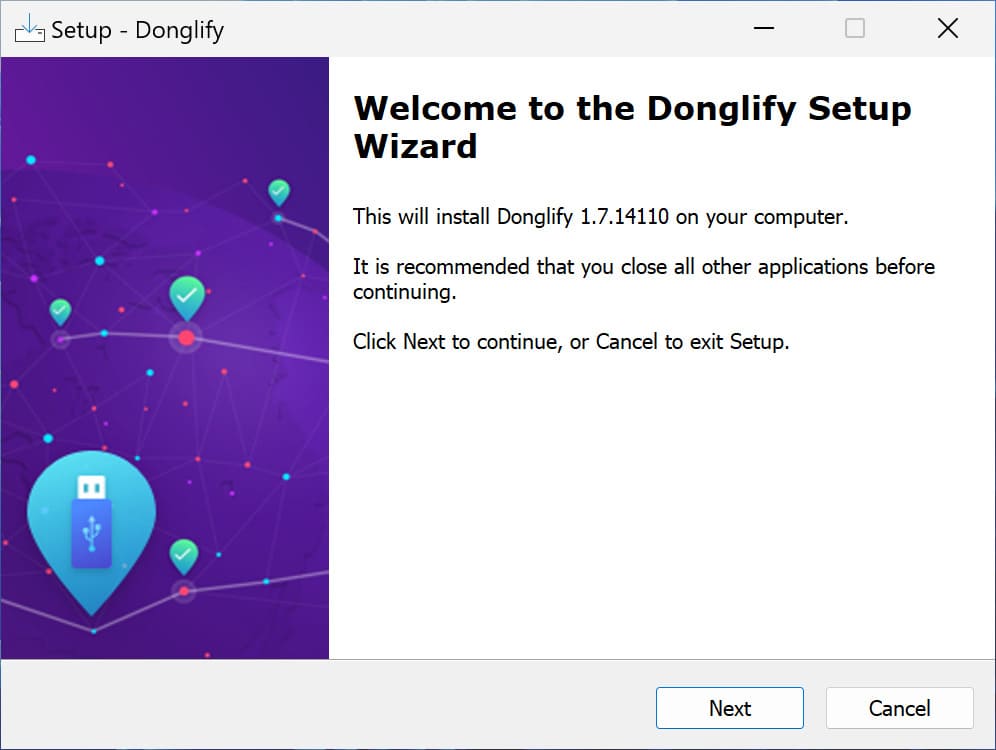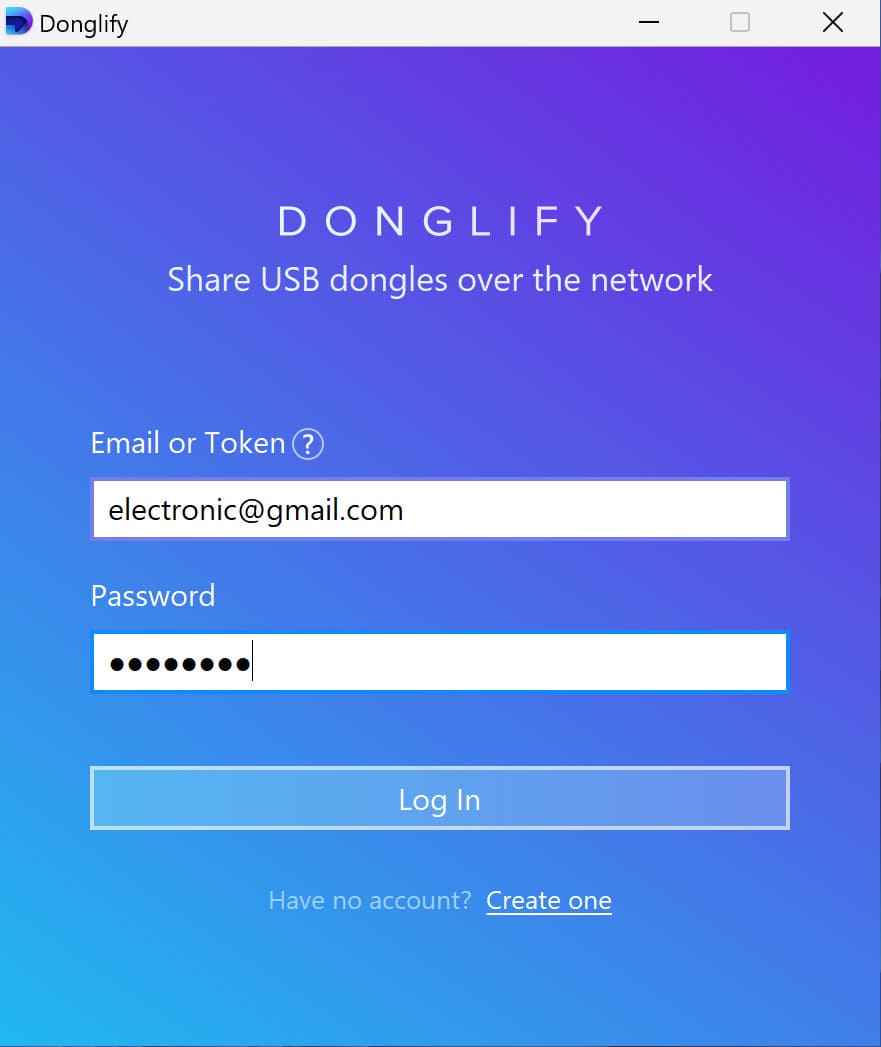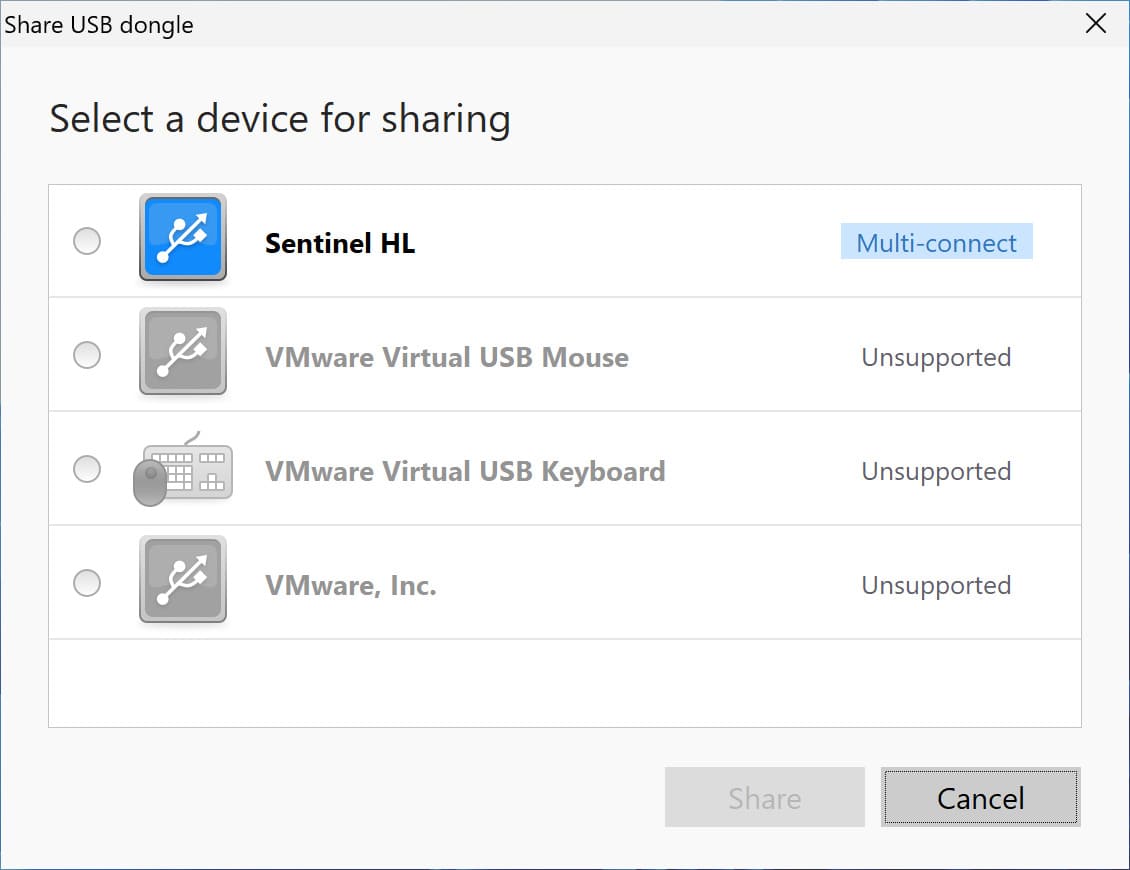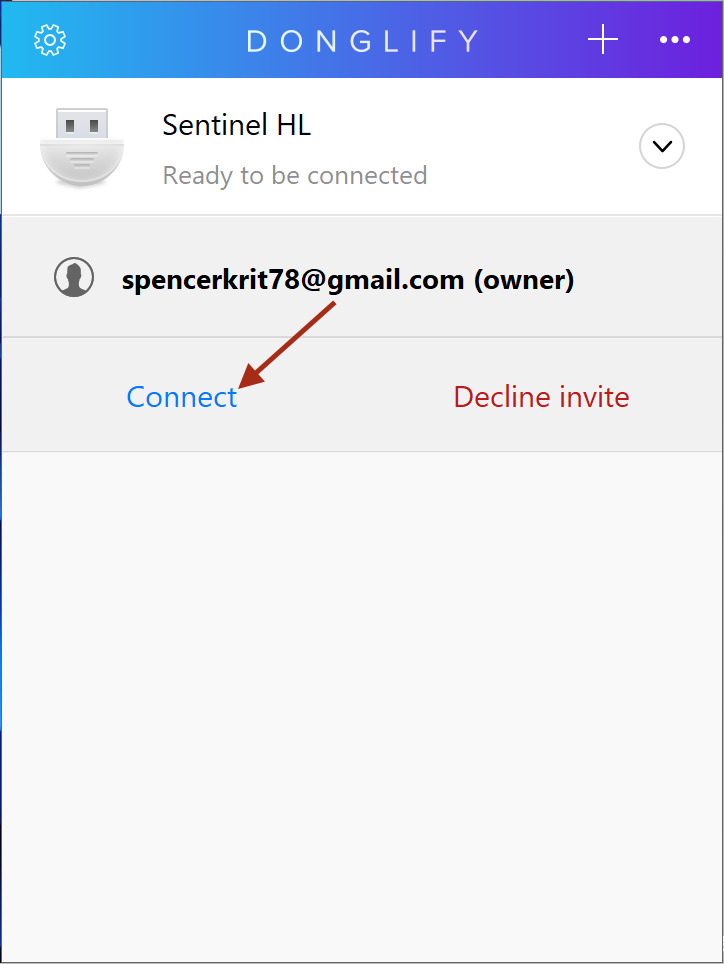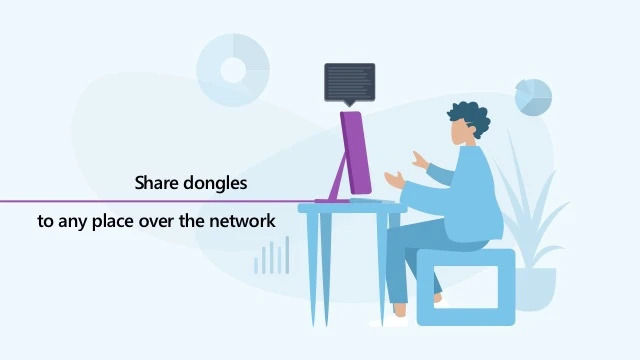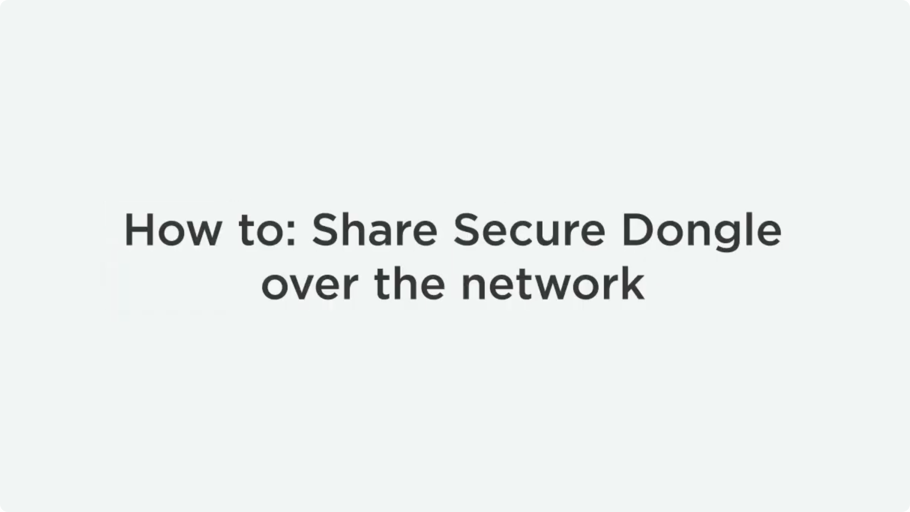Wie man einen USB-Dongle über das Netzwerk freigibt
Ein häufiger Anwendungsfall für einen USB-Schlüssel oder Dongle ist das Speichern von Lizenzinformationen für eine Software. Damit die Software installiert oder gestartet werden kann, muss der Benutzer das Gerät in den Computer einstecken, damit der Softwarelizenzschlüssel gelesen wird. In einer Umgebung mit mehreren Computern ist es jedoch ineffizient, einen Dongle ständig von einem Gerät zum anderen zu wechseln oder für jeden Rechner einen separaten USB-Schlüssel zu kaufen.
In dieser Anleitung erklären wir, wie ein einziger Dongle für mehrere Computer in Ihrem Netzwerk freigegeben werden kann. Dabei kommen zwei Lösungen zum Einsatz: Donglify und USB Network Gate.
- Warum sollte man USB-Sicherheitsdongles freigeben?
- Donglify – Software zur USB-Dongle-Freigabe
• USB-Dongle-Freigabe mit Donglify
• Zusätzliche Vorteile bei der Nutzung von Donglify - USB-Dongles über Ethernet mit USB Network Gate teilen
• Dongle zwischen zwei Computern mit USB Network Gate teilen - Donglify vs. USB Network Gate: Vergleich der Dongle-Freigabe-Software
- Dongle-Freigabe mit dedizierter Hardware
• SmarterX-USB-Modelle - Fazit